- Autor Abigail Brown [email protected].
- Public 2023-12-17 06:49.
- Zadnja promjena 2025-01-24 12:10.
Svjetlo aktivnosti tvrdog diska, koje se ponekad naziva HDD LED, svjetlo tvrdog diska ili indikator aktivnosti tvrdog diska, malo je LED svjetlo koje svijetli kad god se tvrdi disk ili druga ugrađena pohrana čita s ili pisano na.
Korisno je saznati kada se pristupa tvrdom disku vašeg računala kako biste izbjegli vađenje baterije ili isključivanje računala dok operativni sustav još uvijek pristupa datotekama na disku, grešku koja može uzrokovati oštećenje važnih datoteka.

Gdje se nalazi HDD LED?
Na radnoj površini ovo svjetlo aktivnosti obično se nalazi na prednjoj strani kućišta računala.
Na prijenosnom računalu obično se nalazi blizu gumba za uključivanje, koji je ponekad pored tipkovnice, a ponekad na rubu računala.
Na tabletima i drugim računalima malog formata pronaći ćete ga na nekom rubu uređaja, često na dnu.
Vanjski tvrdi diskovi, flash diskovi, mrežni uređaji za pohranu i drugi uređaji za pohranu izvan računala također obično imaju indikatore aktivnosti. Jedna iznimka su pametni telefoni, koji ga obično nemaju.
Ovisno o vrsti računala ili uređaja koji imate, svjetlo može biti bilo koje boje, ali često je bijelo zlatno ili žuto. Iako mnogo rjeđe, u nekim uređajima indikator može biti crven, zelen ili plav.
Što se tiče oblika, samo svjetlo može biti mali krug ili osvijetljena ikona tvrdog diska. Često će LED imati oblik cilindra, predstavljajući cilindrične ploče koje čine dio tvrdog diska koji pohranjuje podatke.
Neka svjetla aktivnosti označena su kao HDD, ali to je rjeđe nego što mislite. Nažalost, ponekad morate razlikovati HDD LED od LED napajanja jednostavno po ponašanju (tj. indikator aktivnosti tvrdog diska je onaj koji treperi).
Tumačenje statusa svjetla aktivnosti tvrdog diska
Kao što smo gore spomenuli, postoji svjetlo aktivnosti tvrdog diska koje pokazuje kada se uređaj za pohranu koristi. Iako nije zamišljena kao metoda dijagnosticiranja problema s računalom, često se može koristiti upravo za to.
Svjetlo tvrdog diska je uvijek uključeno
Ako HDD LED stalno svijetli, posebno kada računalo inače ne reagira, to je obično znak da je uređaj zaključan ili zamrznut.
Većinu vremena, vaš jedini smjer radnje ovdje je ručno ponovno pokretanje, što često znači povlačenje kabela za napajanje i/ili uklanjanje baterije.
Ako još uvijek imate pristup svom računalu, pokušajte ga ponovno pokrenuti na pravilan način i pogledajte hoće li problem nestati nakon pokretanja sigurnosne kopije.
Svjetlo tvrdog diska neprestano treperi
Tijekom standardnog dana, sasvim je normalno da se ovo svjetlo aktivnosti neprestano pali i gasi, cijeli dan.
Ovakvo ponašanje samo znači da se na pogon piše i s njega se čita, što se događa kada se dogodi bilo koji broj stvari, primjerice kada je pokrenut program za defragmentaciju diska, antivirusni programi skeniraju, softver za sigurnosno kopiranje izrađuje sigurnosne kopije datoteka, datoteke se preuzimaju i softverski programi se ažuriraju, među mnogim drugim stvarima.
Windows će često čekati da vaše računalo bude u stanju mirovanja prije pokretanja određenih zadataka, što znači da možete vidjeti da lampica aktivnosti tvrdog diska bljeska čak i dok ne radite ništa aktivno. Iako to obično nije razlog za brigu, ponekad može značiti da se nešto zlonamjerno događa bez vašeg znanja.
Ako mislite da vaše računalo sadrži zlonamjerni softver ili da netko uspješno koristi vaše računalo na daljinu bez vašeg dopuštenja i zbog toga se žaruljica HDD-a uvijek iznova pali i gasi, skenirajte svoje računalo u potrazi za zlonamjernim softverom i instalirajte vatrozidni program.
Kako vidjeti koja se aktivnost tvrdog diska događa
Ako vas brine zašto je lampica tvrdog diska aktivirana, najlakši način za praćenje programa i usluga koji se izvode na vašem računalu je putem Upravitelja zadataka.
Upravitelj zadataka dostupan je preko Ctrl+Shift+Esc tipkovničkog prečaca. Odatle, u kartici Procesi, možete razvrstati pokrenute aplikacije i procese prema onima koji koriste najviše resursa sustava, kao što su CPU, disk, mreža i memorija.
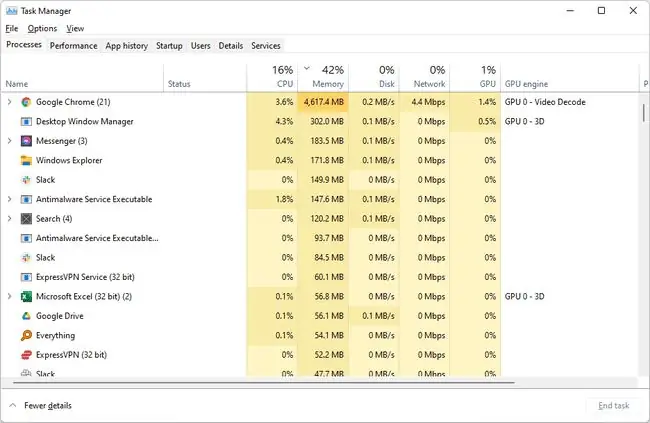
Opcija "disk" pokazuje brzinu kojom navedeni procesi i programi pristupaju tvrdom disku, gdje biste trebali pogledati zašto svijetli lampica aktivnosti tvrdog diska.
Ako vaša verzija Windowsa nema ovu opciju u Upravitelju zadataka, opcija Monitor resursa u Administrativnim alatima ima poseban odjeljak pod nazivom Procesi s aktivnošću diska (u Disk kartica) koja vam omogućuje da vidite iste informacije.
Više o svjetlu aktivnosti tvrdog diska
Iako nije uobičajeno, neki proizvođači računala ne uključuju svjetlo aktivnosti tvrdog diska.
Ako je to slučaj s vašim računalom ili mislite da HDD LED koji ima vaše računalo ne radi (npr. uvijek je isključen), još uvijek imate nekoliko opcija zahvaljujući nekom pametnom softveru.
Besplatni program Activity Indicator pokreće se u vašoj programskoj traci, dajući vam ekvivalent ovom svjetlu zajedno s nekim naprednim zapisima ako ste zainteresirani. Prilično je prilagodljiv, tako da možete odabrati vlastitu ikonu aktivnosti i pokrenuti program sa sustavom Windows.
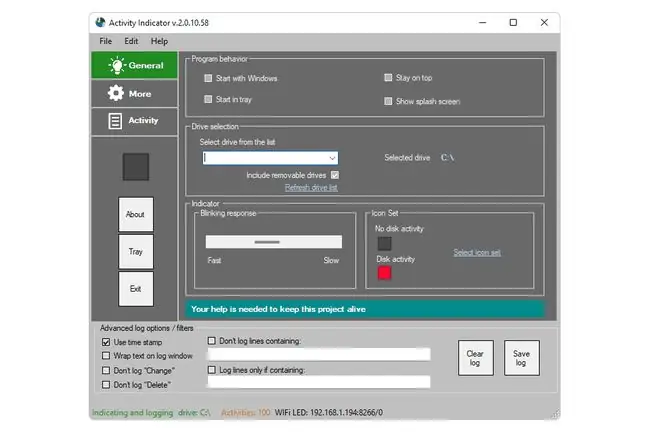
Još jedan besplatni program, jednostavno nazvan HDD LED, u osnovi je softverska verzija pravog HDD LED-a koji imate ili biste željeli imati. Ako nemate naprednih potreba, ovaj je alat izvrsna zamjena za pravu stvar. Ne nalazi se u programskoj traci kao gornji alat, ali je potpuno prenosiv (nije potrebna instalacija) i pruža zasebni indikator aktivnosti za svaki od vaših tvrdih diskova.
FAQ
Kako isključiti svjetlo aktivnosti tvrdog diska?
Najlakši način da se riješite lampice aktivnosti tvrdog diska je da preko nje stavite traku ili naljepnicu. Ako ga želite potpuno onemogućiti, možete pokušati otvoriti svoje računalo i odspojiti LED trakasti kabel.
Gdje ide HDD LED konektor?
Razlikuje se ovisno o proizvođaču matične ploče, stoga pogledajte priručnik koji ste dobili s hardverom kako biste saznali na koje pinove treba ići HDD LED konektor. Općenito, postoje ih dvije, negativna i pozitivna. Simbol na konektoru trebao bi vam pokazati koja je žica koja.






